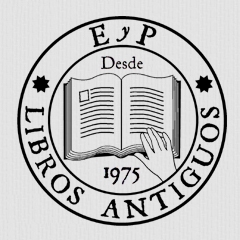Ningún producto
Producto añadido correctamente a su carrito de la compra
Hay 0 artículos en su carrito. Hay 1 artículo en su cesta.
Páginas de configuración
1. Posición deseada en la lista de módulos.
En el panel de PrestaShop, en el menú superior elija Modules > Positions(Módulos > Posiciones). Para colocar un módulo hay que arrastrar y soltarlo en la posición deseada en la lista de módulos.
| Module name | Position | Order |
|---|---|---|
| Categories block v2.8 | displayLeftColumn | 1 |
| Layered navigation block v1.10.8 | displayLeftColumn | 2 |
| Top-sellers block v1.5.3 | displayLeftColumn | 3 |
| CMS block v1.9 | displayLeftColumn | 4 |
| Manufacturers block v1.2 | displayLeftColumn | 5 |
| My Account block v1.3 | displayLeftColumn | 6 |
| New products block v1.9 | displayLeftColumn | 7 |
| Payment logos block. v0.3 | displayLeftColumn | 8 |
| Specials block v1.1 | displayLeftColumn | 9 |
| Store locator block v1.2 | displayLeftColumn | 10 |
| Suppliers block v1.1 | displayLeftColumn | 11 |
| Tags block v1.2 | displayLeftColumn | 12 |
| Viewed products block v1.1 | displayLeftColumn | 13 |
| Theme configurator v0.10 | displayLeftColumn | 14 |
| Theme configurator v0.10 | displayHome | 1 |
| Facebook block v1.3 | displayHome | 2 |
| Custom CMS information block v1.4 | displayHome | 3 |
| User info block v0.3 | displayTop | 1 |
| Currency block v0.3 | displayTop | 2 |
| Language block v1.3 | displayTop | 3 |
| Permanent links block v0.2 | displayTop | 4 |
| Cart block v1.5 | displayTop | 5 |
| Quick search block v1.5 | displayTop | 6 |
| Top horizontal menu v1.12 | displayTop | 7 |
| Pages not found v1.3 | displayTop | 8 |
| Search engine keywords v1.2 | displayTop | 9 |
| Wishlist block v0.10 | displayTop | 10 |
| Product Comments v3.3.4 | displayTop | 11 |
| Newsletter block v2.0 | displayFooter | 1 |
| Social networking block v1.1 | displayFooter | 2 |
| Categories block v2.8 | displayFooter | 3 |
| Layered navigation block v1.10.8 | displayFooter | 4 |
| CMS block v1.9 | displayFooter | 5 |
| My account block for your website's footer v1.4 | displayFooter | 6 |
| Contact information block v1.1 | displayFooter | 7 |
| Data mining for statistics v1.3 | displayFooter | 8 |
| Theme configurator v0.10 | displayFooter | 9 |
| New products block v1.9 | displayHomeTab | 1 |
| Featured products on the homepage v1.4 | displayHomeTab | 2 |
| Top-sellers block v1.5.3 | displayHomeTab | 3 |
| New products block v1.9 | displayHomeTabContent | 1 |
| Featured products on the homepage v1.4 | displayHomeTabContent | 2 |
| Top-sellers block v1.5.3 | displayHomeTabContent | 3 |
| Theme configurator v0.10 | displayTopColumn | 1 |
2. Configurar imágenes.
En PrestaShop Usted puede utilizar las dimensiones predefinidas de imagen para las imágenes de productos, imágenes de categoría, fabricantes etc.
Por ejemplo, las imágenes de dimensiones 'home' son utilizadas generalmente para las imágenes de productos de la lista de categoría, 'large' para la imagen principal del producto en la página de información del producto.
Para configurar las dimensiones de la imagen del producto, abra su panel de administración de PrestaShop, encuentre Preferences > Images(Preferencias> Imágenes) y configure las dimensiones de la imagen:
| Picture | Width (px) | Height (px) |
|---|---|---|
| tm_home_default | 130 | 130 |
| tm_large_default | 458 | 458 |
| tm_small_default | 98 | 98 |
| tm_cart_default | 80 | 80 |
| tm_medium_default | 125 | 125 |
| tm_thickbox_default | 800 | 800 |
| tm_category_default | 870 | 217 |
| cart_default | 80 | 80 |
| small_default | 98 | 98 |
| medium_default | 125 | 125 |
| home_default | 200 | 200 |
| large_default | 458 | 458 |
| thickbox_default | 800 | 800 |
| category_default | 870 | 217 |
| scene_default | 520 | 189 |
| m_scene_default | 161 | 58 |